Systém Evidencia záverečných prác (EZP) Používateľská príručka pre študentov bakalárskeho, magisterského a doktorandského štúdia
|
|
|
- Dominika Pokorná
- před 7 lety
- Počet zobrazení:
Transkript
1 Systém Evidencia záverečných prác (EZP) Používateľská príručka pre študentov bakalárskeho, magisterského a doktorandského štúdia
2 Obsah 1. Kontrola údajov v MAISe Prihlásenie sa do systému Vloženie záverečnej práce do systému Kontrola pred vložením záverečnej práce Vloženie záverečnej práce Licencia Oponenti, posudky... 8
3 Upozornenie: Tento návod sa nevzťahuje na autorov rigoróznych a habilitačných prác. 1. Kontrola údajov v MAISe Pred začatím práce s aplikáciou Evidencia záverečných prác (EZP) je potrebné aby ste si vopred prekontrolovali všetky údaje týkajúce sa záverečnej práce v MAISe. Vlastný prenos zadania do EZP uskutočníte tlačidlom Odošli do EZP. Upozornenie: Táto akcia je pre Vás jednorazová a nevratná, po jej vykonaní je už tlačidlo neprístupné, takže ho použite s rozvahou, až keď ste si istí, že zadané údaje sú správne. Poznámka: ZP, ktoré už boli v minulých rokoch automaticky importované do EZP majú v súčasnosti tlačidlo Odošli do EZP tiež aktívne. 2. Prihlásenie sa do systému Systém Evidencia záverečných prác (EZP) je dostupný na stránke Pre prihlásenie sa do systému uveďte svoje univerzitné prihlasovacie meno (TUID) a heslo. Informácie o spôsobe prihlásenia môžete nájsť na stránke resp. 1
4 3. Vloženie záverečnej práce do systému 3.1 Kontrola pred vložením záverečnej práce Po prihlásení sa do systému uvidíte zadanie práce, ktoré Vám bola priradené v systéme MAIS. Skontrolujte si všetky údaje o svojej osobe a o záverečnej práci, najmä: - Svoje priezvisko (študentky po vydaji), - Názov práce, - Druh práce (bakalárska, diplomová, dizertačná), - Školiteľ / konzultant práce, prípadne oponent práce, - Identifikátor zadania práce (v systéme EZP označený ako AIS) musí sa zhodovať s identifikátorom zadania práce v systéme MAIS (nájdete ho v časti Záverečná práca -> Moja záverečná práca). Pozor! pre autorov dizertačných prác: Nepoužívajte formulár vkladania, zadanie si tiež vyexportujte z MAISu! V prípade, ak v systéme EZP nevidíte zadanie svojej záverečnej práce, kliknite na ponuku Filtre a vyberte možnosť Všetky roky : 2
5 Ak ani napriek tomu neuvidíte zadanie svojej práce, kontaktujte, svojho katedrového alebo fakultného administrátora systému MAIS, aby Vám vyexportoval opravené údaje zo systému MAIS. Dovtedy nepokračujte s vkladaním práce podľa bodu 3.2. Z dôvodu synchronizácie údajov sa základné informácie o záverečných prácach (bakalárskych, diplomových alebo dizertačných) prenášajú zo systému MAIS do EZP (systém EZP tieto údaje iba preberá, preto sa všetky zmeny v týchto údajoch robia výlučne v systéme MAIS). Nepoužívajte Formulár vkladania z horného menu, pretože neposkytuje možnosť vloženia identifikátora zadania práce a následné spárovanie so zadaním práce v systéme MAIS. 3.2 Vloženie záverečnej práce Pre vloženie práce zvoľte operáciu Pridať novú verziu. Doktorandi, Nepoužívajte Formulár vkladania z horného menu. Prekontrolujte si ostatné údaje: - Fakultu, - Školiace pracovisko (katedra, ústav), - Názov práce v sekundárnom jazyku. V prípade, ak sú tieto údaje chybne zadané, prerušte vkladanie práce a kontaktujte svojho fakultného alebo katedrového administrátora systému MAIS, aby Vám opravil tieto údaje v systéme MAIS a zabezpečil ich export do EZP. Pokiaľ bola oprava v systéme MAIS správne vykonaná, údaje medzi systémami MAIS a EZP sa zosynchronizujú max do 30 minút. Kliknite na tlačidlo Prehľadávať, vyberte súbor s prácou a kliknite na tlačidlo Preniesť. Po prenesení práce a zaškrtnutí možnosti Chcem pridať prílohy sa Vám sprístupní možnosť preniesť prílohy k práci (ak je to potrebné): 3
6 Po prenesení práce vyplňte údaje o práci. Ak ste dodržali vyššie uvedený postup, potrebujete už len doplniť (príp. opraviť) nasledovné údaje: 1. Študijný odbor 2. Počet strán 3. Kľúčové slová 4. Primárny jazyk práce 5. Podnázov v primárnom jazyku práce 6. Abstrakt v primárnom jazyku práce 7. Sekundárny jazyk práce 8. Podnázov v sekundárnom jazyku práce 9. Abstrakt v sekundárnom jazyku práce Bližšie informácie k týmto údajom nájdete na nasledujúcich stranách. 4
7 Študijný odbor začnite vpisovať názov študijného odboru bez diakritiky a prekliknite sa jednu z ponúkaných možností: Počet strán vpíšte celkový počet strán práce. Kľúčové slová vyberte 4 najvýznamnejšie kľúčové slová. Primárny a sekundárny jazyk práce nesmú byť rovnaké hodnoty. Pokiaľ prácu píšete v slovenskom jazyku, zvoľte ako sekundárny jazyk angličtinu. Ojedinele (pokiaľ píšete prácu v anglickom alebo nemeckom jazyku) je sekundárny jazyk slovenčina. Abstrakt v primárnom a sekundárnom jazyku vložte abstrakt v primárnom a sekundárnom jazyku práce. Po vložení týchto údajov kliknite na tlačidlo Uložiť, čím sa uloží celý formulár a pokračujte kapitolou 4. Licencia. 5
8 4. Licencia Nakoľko je táto činnosť pre Vás nevratná, pre istotu si opäť prekontrolujte správnosť vložených údajov cez operáciu Pridať novú verziu, už nič nevkladajte iba kontrolujte. Následne sa vráťte sa na hlavnú stránku a vyberte operáciu Licencia: Zmeňte stav práce na Označené pre export. V prípade potvrďte vykonanie tejto akcie: Dátum obhájenia práce študent ho neuvádza. Prenesie sa z MAISu a to až v prípade obhájenia práce (zabezpečuje to univerzita, resp. fakulta). Vyplňte všetky požadované osobné údaje do licenčnej zmluvy (ulica a číslo domu, mesto, PSČ, dátum a miesto narodenia). Niektoré z nich už môžu byť predvyplnené. PSČ uvádzajte v tvare bez medzier (napr ). 6
9 Zvoľte parametre do licenčnej zmluvy: 1. Všetky záverečné, rigorózne a habilitačné práce sú od povinne zverejňované v CRZP. Môžete iba požiadať o odloženie zverejnenia diela max. o 36 mesiacov. Pokiaľ označíte odkladnú lehotu viac ako 12 mesiacov, musíte získať súhlasné vyjadrenie dekana s predĺžením odkladnej lehoty. Odôvodnenie predĺženia odkladnej lehoty predkladáte dekanovi v listinnej forme. Zvyčajne sa odklad práce požaduje, ak chce autor práce túto napr. knižne vydať - v takom prípade (ak už práca bola vydaná alebo jej časť) je možné zastaviť zverejňovanie práce alebo jej zverejnenej časti v CRZP. 2. V prípade, ak zvolíte, že nepožadujete použitie technologických opatrení, ktoré zabránia verejnosti trvalo ukladať dielo alebo ho tlačiť, verejnosť si bude môcť Vašu prácu nielen voľne prehliadať, ale si ju aj stiahnuť vo formáte PDF a vytlačiť. Príklad: hrz1&fs=bd8da2177cbc460eb e7f8779# V prípade, ak budete požadovať použitie technologických opatrení, ktoré zabránia verejnosti trvalo ukladať dielo alebo ho tlačiť, verejnosť si bude môcť Vašu prácu iba voľne prehliadať, ale nebude si ju môcť stiahnuť vo formáte PDF a vytlačiť. Príklad: hrz5&fs=018d16e9ce824bde8dc365c687ef0f74 3. Sprístupnenie výsledku obhajoby nie je povinné. V prípade, ak si ho zvolíte, verejnosť sa z CRZP dozvie, či ste prácu evidovanú a zverejnenú v CRZP aj reálne obhájili alebo nie. V záložke Čestné vyhlásenie nevypĺňate nič, ibaže by ste zároveň žiadali o zastavenie zverejnenia práce alebo jej časti v CRZP. Bližšie informácie, ako postupovať v takomto prípade, nájdete na stránke 7
10 Po vyplnení osobných údajov a parametrov pre zverejnenie do licenčnej zmluvy, nezabudnite tieto údaje uložiť a vygenerovať si dokumenty na tlač, ináč nebude Vaša práca exportovaná na kontrolu originality do CRZP: Po kontrole originality (trvá cca 48 hodín) si protokol o kontrole môžete uložiť z hlavnej stránky po kliknutí na odkaz prejsť na výstup z hlavnej stránky: V prípade, ak neobdržíte protokol o kontrole originality do 72 hodín od vygenerovania dokumentov na tlač, napíšte na ezp@truni.sk. 5. Oponenti, posudky Vloženie mena oponentov do systému EZP zabezpečuje príslušný katedrový alebo fakultný administrátor EZP. Posudky možno nájsť po prihlásení sa do EZP a zvolení operácie Pridať posudok: 8
11 Vloženie posudku (vedúceho práce, konzultanta, oponenta) zabezpečuje autor posudku, prípadne katedrový alebo fakultný administrátor EZP, nie však študent (študent má zablokované vkladanie posudku). Fakulta si určuje termín, dokedy majú byť posudky k práci vložené spravidla minimálne 7 dní pred konaním obhajoby. Takisto si fakulta určuje, či posudok k práci vypracúva iba oponent, alebo aj vedúci práce / školiteľ / konzultant. V prípade komplikácii alebo nejasností kontaktujte svojho katedrového administrátora EZP. Zoznam katedrových administrátorov EZP je dostupný na stránke V prípade technických problémov napíšte na ovú adresu ezp@truni.sk. Aktualizácia dokumentu:
Postup vkladania záverečnej práce do evidencie záverečných prác (EZP) pre študentov DTI v Dubnici nad Váhom rok 2013/2014
 Postup vkladania záverečnej práce do evidencie záverečných prác (EZP) pre študentov DTI v Dubnici nad Váhom rok 2013/2014 evidencia záverečných prác: http://87.197.168.12/ezp/ V systéme MAIS si skontrolujte
Postup vkladania záverečnej práce do evidencie záverečných prác (EZP) pre študentov DTI v Dubnici nad Váhom rok 2013/2014 evidencia záverečných prác: http://87.197.168.12/ezp/ V systéme MAIS si skontrolujte
Systém Evidencia záverečných prác (EZP) Používateľská príručka pre katedrových a fakultných administrátorov
 Systém Evidencia záverečných prác (EZP) Používateľská príručka pre katedrových a fakultných administrátorov Aktualizácia dokumentu: 26.1.2015 Obsah 1. Prihlásenie sa do systému... 1 1.1. Pravidlá pre nastavovanie
Systém Evidencia záverečných prác (EZP) Používateľská príručka pre katedrových a fakultných administrátorov Aktualizácia dokumentu: 26.1.2015 Obsah 1. Prihlásenie sa do systému... 1 1.1. Pravidlá pre nastavovanie
EZP PU - Evidencia záverečných prác Manuál pre študenta
 EZP PU - Evidencia záverečných prác Manuál pre študenta http://ezp.pulib.sk 1. Prihláste sa do systému EZP pomocou prihlasovacieho mena a hesla (obr. 1) Prihlasovacie meno: Rovnaké ako máte v systéme MAIS
EZP PU - Evidencia záverečných prác Manuál pre študenta http://ezp.pulib.sk 1. Prihláste sa do systému EZP pomocou prihlasovacieho mena a hesla (obr. 1) Prihlasovacie meno: Rovnaké ako máte v systéme MAIS
Postup vkladania záverečnej práce do systému evidencie záverečných prác (EZP):
 Postup vkladania záverečnej práce do systému evidencie záverečných prác (EZP): 1. Aktivácia prístupu do systému EZP: pre prístup do EZP sa využíva jednotný spôsob prístupu cez LDAP server ŽU (tak ako napr.
Postup vkladania záverečnej práce do systému evidencie záverečných prác (EZP): 1. Aktivácia prístupu do systému EZP: pre prístup do EZP sa využíva jednotný spôsob prístupu cez LDAP server ŽU (tak ako napr.
Používateľská príručka pre autorov
 Používateľská príručka pre autorov Prihlásenie 1. Do internetového vyhľadávača zadajte: http://ezp.vssvalzbety.sk/login 2. Po zobrazení obrázku č. 1 kliknite na Prihlásiť sa pomocou Google" Obr. 1 - Prihlasovanie
Používateľská príručka pre autorov Prihlásenie 1. Do internetového vyhľadávača zadajte: http://ezp.vssvalzbety.sk/login 2. Po zobrazení obrázku č. 1 kliknite na Prihlásiť sa pomocou Google" Obr. 1 - Prihlasovanie
Používateľská príručka pre autorov Prihlásenie
 Používateľská príručka pre autorov Prihlásenie 1. Spustite internetový prehliadač (napr. Mozilla Firefox, MS Internet Explorer...). 2. Do adresového riadku prehliadača napíšte: ezp.vssvalzbety.sk 3. Zobrazí
Používateľská príručka pre autorov Prihlásenie 1. Spustite internetový prehliadač (napr. Mozilla Firefox, MS Internet Explorer...). 2. Do adresového riadku prehliadača napíšte: ezp.vssvalzbety.sk 3. Zobrazí
POSTUP REGISTRÁCIE ZÁVEREČNÝCH PRÁC (BP, DP) DO SYSTÉMU EVIDENCIE
 POSTUP REGISTRÁCIE ZÁVEREČNÝCH PRÁC (BP, DP) DO SYSTÉMU EVIDENCIE ZÁVEREČNÝCH PRÁC ŽILINSKEJ UNIVERZITY V ŽILINE V zmysle 63 zákona č. 131/2002 Z. z. o vysokých školách v znení neskorších predpisov je
POSTUP REGISTRÁCIE ZÁVEREČNÝCH PRÁC (BP, DP) DO SYSTÉMU EVIDENCIE ZÁVEREČNÝCH PRÁC ŽILINSKEJ UNIVERZITY V ŽILINE V zmysle 63 zákona č. 131/2002 Z. z. o vysokých školách v znení neskorších predpisov je
Návod na vkladanie záverečných prác do AIS
 Návod na vkladanie záverečných prác do AIS Povinnosti študenta pri odovzdávaní záverečne práce do AIS: Študenti vkladajú záverečné práce do AIS sami a vypĺňajú aj Doplňujúce informácie ZP, vypĺňajú návrh
Návod na vkladanie záverečných prác do AIS Povinnosti študenta pri odovzdávaní záverečne práce do AIS: Študenti vkladajú záverečné práce do AIS sami a vypĺňajú aj Doplňujúce informácie ZP, vypĺňajú návrh
2. PRIDANIE ZÁVEREČNEJ PRÁCE DO EVIDENCIE ZÁVEREČNÝCH PRÁC (EZP) A OZNAČENIE PRÁCE AKO FINÁLNEJ.
 2. PRIDANIE ZÁVEREČNEJ PRÁCE DO EVIDENCIE ZÁVEREČNÝCH PRÁC (EZP) A OZNAČENIE PRÁCE AKO FINÁLNEJ. 1. Spustite aplikáciu VSES017 Štúdium, zápisné listy... 2. V časti Záverečné práce (1) kliknite na ikonku
2. PRIDANIE ZÁVEREČNEJ PRÁCE DO EVIDENCIE ZÁVEREČNÝCH PRÁC (EZP) A OZNAČENIE PRÁCE AKO FINÁLNEJ. 1. Spustite aplikáciu VSES017 Štúdium, zápisné listy... 2. V časti Záverečné práce (1) kliknite na ikonku
Hodnotenie záverečnej práce
 Hodnotenie záverečnej práce K hodnoteniu záverečnej práce sa dostanete v AIS z časti subsystému Evidencia štúdia cez aplikáciu VSES057 Evidencia záverečných prác. Pre vyhľadanie záverečnej práce, ktorú
Hodnotenie záverečnej práce K hodnoteniu záverečnej práce sa dostanete v AIS z časti subsystému Evidencia štúdia cez aplikáciu VSES057 Evidencia záverečných prác. Pre vyhľadanie záverečnej práce, ktorú
Obrázkový manuál k odovzdávaniu záverečných prác v AR 2013/2014 cez AiS2
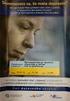 Obrázkový manuál k odovzdávaniu záverečných prác v AR 2013/2014 cez AiS2 Obsah Prihlásenie sa do systému AiS2... 1 Štvorčíslie kódu odboru vzdelania, ktoré je potrebné napísať na Titulný list ZP:... 2
Obrázkový manuál k odovzdávaniu záverečných prác v AR 2013/2014 cez AiS2 Obsah Prihlásenie sa do systému AiS2... 1 Štvorčíslie kódu odboru vzdelania, ktoré je potrebné napísať na Titulný list ZP:... 2
Odovzdávanie záverečných prác prostredníctvom UIS
 Odovzdávanie záverečných prác prostredníctvom UIS Záverečné práce v elektronickej forme (bakalárske, diplomové, dizertačné, rigorózne) odovzdávajú študenti prostredníctvom univerzitného informačného systému
Odovzdávanie záverečných prác prostredníctvom UIS Záverečné práce v elektronickej forme (bakalárske, diplomové, dizertačné, rigorózne) odovzdávajú študenti prostredníctvom univerzitného informačného systému
Manuál Elektronická návratka
 Manuál Elektronická návratka Univerzita Pavla Jozefa Šafárika v Košiciach 2017 1 POSTUP PRE PRÍPRAVU ELEKTRONICKEJ NÁVRATKY A POTVRDENIE ZÁUJMU O ŠTÚDIUM. Upozornenie: Fotografia a údaje použité v tomto
Manuál Elektronická návratka Univerzita Pavla Jozefa Šafárika v Košiciach 2017 1 POSTUP PRE PRÍPRAVU ELEKTRONICKEJ NÁVRATKY A POTVRDENIE ZÁUJMU O ŠTÚDIUM. Upozornenie: Fotografia a údaje použité v tomto
Manuál študenta. pre odovzdanie záverečnej práce
 Manuál študenta pre odovzdanie záverečnej práce do systému EZP Obsah Systém na zber elektronických záverečných prác... 2 Prihlásenie do systému... 2 Výber záverečnej práce... 3 Odovzdanie záverečnej práce...
Manuál študenta pre odovzdanie záverečnej práce do systému EZP Obsah Systém na zber elektronických záverečných prác... 2 Prihlásenie do systému... 2 Výber záverečnej práce... 3 Odovzdanie záverečnej práce...
Prehľad nového TwinSpace
 Prehľad nového TwinSpace (Uvedený do činnosti v septembri 2014) Tento návod bol pripravený pre učiteľov-administrátorov. Nachádza sa v ňom všetko, čo potrebujete vedieť, aby ste mohli začať pracovať s
Prehľad nového TwinSpace (Uvedený do činnosti v septembri 2014) Tento návod bol pripravený pre učiteľov-administrátorov. Nachádza sa v ňom všetko, čo potrebujete vedieť, aby ste mohli začať pracovať s
Postup odovzdávania záverečných (bakalárskych, diplomových, dizertačných) prác na STU
 Postup odovzdávania záverečných (bakalárskych, diplomových, dizertačných) prác na STU Povinnosti študenta stručný popis: 1. Vložiť záverečnú prácu (ZP) do AIS vlastný text vo formáte PDF, prípadné prílohy
Postup odovzdávania záverečných (bakalárskych, diplomových, dizertačných) prác na STU Povinnosti študenta stručný popis: 1. Vložiť záverečnú prácu (ZP) do AIS vlastný text vo formáte PDF, prípadné prílohy
Manuál Elektronická návratka
 Manuál Elektronická návratka Univerzita Pavla Jozefa Šafárika v Košiciach 2013 1 POSTUP PRE PRÍPRAVU ELEKTRONICKEJ NÁVRATKY A POTVRDENIE ZÁUJMU O ŠTÚDIUM. Upozornenie: Fotografia a údaje použité v tomto
Manuál Elektronická návratka Univerzita Pavla Jozefa Šafárika v Košiciach 2013 1 POSTUP PRE PRÍPRAVU ELEKTRONICKEJ NÁVRATKY A POTVRDENIE ZÁUJMU O ŠTÚDIUM. Upozornenie: Fotografia a údaje použité v tomto
Príručka Mobility Tool + pre príjemcov grantu
 Príručka Mobility Tool + pre príjemcov grantu Verzia: 3.11.2014 Strana 1 z 10 Obsah 1. Úvod... 3 2. Ako sa prihlásiť do Mobility Tool+?... 3 3. Projekt... 4 3.1. Ako zobraziť detaily projektu?... 4 3.2.
Príručka Mobility Tool + pre príjemcov grantu Verzia: 3.11.2014 Strana 1 z 10 Obsah 1. Úvod... 3 2. Ako sa prihlásiť do Mobility Tool+?... 3 3. Projekt... 4 3.1. Ako zobraziť detaily projektu?... 4 3.2.
Používateľská príručka pre autorov
 Používateľská príručka pre autorov Prihlásenie 1. Spustite internetový prehliadač (napr. Google Chrome, Mozilla Firefox, MS Internet Explorer,...). 2. Do adresového riadku prehliadača napíšte: ezp.vssvalzbety.sk
Používateľská príručka pre autorov Prihlásenie 1. Spustite internetový prehliadač (napr. Google Chrome, Mozilla Firefox, MS Internet Explorer,...). 2. Do adresového riadku prehliadača napíšte: ezp.vssvalzbety.sk
aplikáciu studyabroad.sk
 Manuál k on-line prihlasovaniu sa na mobilitu Erasmus študent-štúdium, Erasmus študent-stáž cez aplikáciu studyabroad.sk www.studyabroad.sk v 1.2 Obsah REGISTRÁCIA A PRIHLÁSENIE... 3 PROSTREDIE PRIHLÁŠKY...
Manuál k on-line prihlasovaniu sa na mobilitu Erasmus študent-štúdium, Erasmus študent-stáž cez aplikáciu studyabroad.sk www.studyabroad.sk v 1.2 Obsah REGISTRÁCIA A PRIHLÁSENIE... 3 PROSTREDIE PRIHLÁŠKY...
POSTUP GENEROVANIA ŽIADOSTI O KVALIFIKOVANÝ CERTIFIKÁT POMOCOU PROGRAMU COMFORTCHIP.
 POSTUP GENEROVANIA ŽIADOSTI O KVALIFIKOVANÝ CERTIFIKÁT POMOCOU PROGRAMU COMFORTCHIP. V prípade, že sa rozhodnete použiť ako úložisko kvalifikovaného certifikátu čipovú kartu StarCos2.3, musíte si žiadosť
POSTUP GENEROVANIA ŽIADOSTI O KVALIFIKOVANÝ CERTIFIKÁT POMOCOU PROGRAMU COMFORTCHIP. V prípade, že sa rozhodnete použiť ako úložisko kvalifikovaného certifikátu čipovú kartu StarCos2.3, musíte si žiadosť
ezakazky Manuál uchádzača
 ezakazky Manuál uchádzača Document creation date: 04.05.2018 Version: Author(s) 9.5.0 slovenský Matej Marcin, Stanislava Marošiová Tel.: +421 910 977 071, +421 901 739 853 E-mail: podpora@ebiz.sk - 1 -
ezakazky Manuál uchádzača Document creation date: 04.05.2018 Version: Author(s) 9.5.0 slovenský Matej Marcin, Stanislava Marošiová Tel.: +421 910 977 071, +421 901 739 853 E-mail: podpora@ebiz.sk - 1 -
Vypracovalo: oddelenie redakcie ÚPVS, Národná agentúra pre sieťové a elektronické služby
 Návod na vytvorenie kvalifikovaného elektronického podpisu 1 prostredníctvom občianskeho preukazu s čipom (eid karta) s použitím aplikácie D.Signer/XAdES Dátum zverejnenia: 9. 9. 2014 Verzia dokumentu:
Návod na vytvorenie kvalifikovaného elektronického podpisu 1 prostredníctvom občianskeho preukazu s čipom (eid karta) s použitím aplikácie D.Signer/XAdES Dátum zverejnenia: 9. 9. 2014 Verzia dokumentu:
Vytvorenie používateľov a nastavenie prístupov
 Vytvorenie používateľov a nastavenie prístupov 1. Vytvorenie používateľov Spustite modul Správa systému, prihláste sa ako používateľ sa, z ponuky vyberte Evidencie Používatelia - Zoznam. Pomocou tlačidla
Vytvorenie používateľov a nastavenie prístupov 1. Vytvorenie používateľov Spustite modul Správa systému, prihláste sa ako používateľ sa, z ponuky vyberte Evidencie Používatelia - Zoznam. Pomocou tlačidla
Ekvia s.r.o EKVIA PREMIUMPRO. Užívateľský manuál
 Ekvia s.r.o EKVIA PREMIUMPRO Užívateľský manuál 1. Prihlásenie sa Pre prihlásenia sa do portálu Ekvia PremiumPro prejdite na adresu: www.ekviapremiumpro.sk Kde po kliknutí na tlačidlo Prihlásenie v pravom
Ekvia s.r.o EKVIA PREMIUMPRO Užívateľský manuál 1. Prihlásenie sa Pre prihlásenia sa do portálu Ekvia PremiumPro prejdite na adresu: www.ekviapremiumpro.sk Kde po kliknutí na tlačidlo Prihlásenie v pravom
AIS2 Hodnotenie študentov po skúške POMÔCKA PRE VYUČUJÚCICH
 AIS2 Hodnotenie študentov po skúške POMÔCKA PRE VYUČUJÚCICH PRIHLÁSENIE SA DO SYSTÉMU Spustite si internetový prehliadač a do riadku pre adresu web-stránky napíšte http://moja.uniba.sk. Kliknite na hypertextový
AIS2 Hodnotenie študentov po skúške POMÔCKA PRE VYUČUJÚCICH PRIHLÁSENIE SA DO SYSTÉMU Spustite si internetový prehliadač a do riadku pre adresu web-stránky napíšte http://moja.uniba.sk. Kliknite na hypertextový
Registrácia a aktivácia e-faktúry pre zákazníka kategórie Domácnosť na portáli Moje SPP
 1 Registrácia a aktivácia e-faktúry pre zákazníka kategórie Domácnosť na portáli Moje SPP 2 Na úvodnej stránke webu SPP zvoľte tlačidlo Moje SPP. 3 Na úvodnej stránke portálu Moje SPP si vyberte registráciu
1 Registrácia a aktivácia e-faktúry pre zákazníka kategórie Domácnosť na portáli Moje SPP 2 Na úvodnej stránke webu SPP zvoľte tlačidlo Moje SPP. 3 Na úvodnej stránke portálu Moje SPP si vyberte registráciu
Používateľská príručka k aplikácii na SOČ
 Používateľská príručka k aplikácii na SOČ Aplikácia slúži na podporu procesov pri súťažiach SOČ všetkým zainteresovaným stranám pri všetkých fázach súťaže. Používateľmi sú jednak študenti ako osoby podávajúce
Používateľská príručka k aplikácii na SOČ Aplikácia slúži na podporu procesov pri súťažiach SOČ všetkým zainteresovaným stranám pri všetkých fázach súťaže. Používateľmi sú jednak študenti ako osoby podávajúce
AKADEMICKÝ INFORMAČNÝ SYSTÉM
 AKADEMICKÝ INFORMAČNÝ SYSTÉM POMÔCKA PRE ŠTUDENTOV: ZÁPIS PREDMETOV (pridanie predmetov do zápisného listu) 1) Spustite si internetový prehliadač a do riadku pre webovú adresu napíšte http://moja.uniba.sk
AKADEMICKÝ INFORMAČNÝ SYSTÉM POMÔCKA PRE ŠTUDENTOV: ZÁPIS PREDMETOV (pridanie predmetov do zápisného listu) 1) Spustite si internetový prehliadač a do riadku pre webovú adresu napíšte http://moja.uniba.sk
Manuál Klientska zóna
 Manuál Klientska zóna Strana 1 OBSAH Klientska zóna... 3 A. Registrácia užívateľa do klientskej zóny... 3 B. Prvé prihlásenie užívateľa... 4 C. Vytvorenie užívateľského mena a hesla... 6 D. Zmena hesla
Manuál Klientska zóna Strana 1 OBSAH Klientska zóna... 3 A. Registrácia užívateľa do klientskej zóny... 3 B. Prvé prihlásenie užívateľa... 4 C. Vytvorenie užívateľského mena a hesla... 6 D. Zmena hesla
ONLINE POBOČKA. pre zamestnávateľov MANUÁL
 @ ONLINE POBOČKA pre zamestnávateľov @ MANUÁL Obsah Čo je online pobočka 3 Ako podať dávku 5 - Podanie mesačného výkazu 6 Postup: Už mám vytvorenú dávku 6 Postup: Nemám vytvorenú dávku 8 - Podanie hromadného
@ ONLINE POBOČKA pre zamestnávateľov @ MANUÁL Obsah Čo je online pobočka 3 Ako podať dávku 5 - Podanie mesačného výkazu 6 Postup: Už mám vytvorenú dávku 6 Postup: Nemám vytvorenú dávku 8 - Podanie hromadného
ONLINE PORTÁL COPY OFFICE SERVICE ACCENT REMOTE CUSTOMER
 ONLINE PORTÁL COPY OFFICE SERVICE ACCENT REMOTE CUSTOMER UŽÍVATEĽSKÝ MANUÁL OBSAH 1. Úvod...3 2. Prihlásenie...3 3. Vybrať lokáciu...4 4. Zmluvy...5 5. Zariadenia...5 6. Stav počítadla...7 7. Objednávka
ONLINE PORTÁL COPY OFFICE SERVICE ACCENT REMOTE CUSTOMER UŽÍVATEĽSKÝ MANUÁL OBSAH 1. Úvod...3 2. Prihlásenie...3 3. Vybrať lokáciu...4 4. Zmluvy...5 5. Zariadenia...5 6. Stav počítadla...7 7. Objednávka
Návod na používanie Centrálnej úradnej elektronickej tabule (CUET)
 Návod na používanie Centrálnej úradnej elektronickej tabule (CUET) Zoznam zmien: Dátum zmeny Verzia Popis zmien 15.12.2017 7 Str. 9: úprava Obr. 10 a popisu k nemu Dátum zverejnenia: 1. 2. 2014 Verzia
Návod na používanie Centrálnej úradnej elektronickej tabule (CUET) Zoznam zmien: Dátum zmeny Verzia Popis zmien 15.12.2017 7 Str. 9: úprava Obr. 10 a popisu k nemu Dátum zverejnenia: 1. 2. 2014 Verzia
Postup pri aktivácii elektronickej schránky na doručovanie pre fyzické osoby
 Postup pri aktivácii elektronickej schránky na doručovanie pre fyzické osoby Dátum zverejnenia: 1. 2. 2014 Verzia: 7 Dátum aktualizácie: 23. 8. 2017 Popis: Tento dokument je určený pre občanov a fyzické
Postup pri aktivácii elektronickej schránky na doručovanie pre fyzické osoby Dátum zverejnenia: 1. 2. 2014 Verzia: 7 Dátum aktualizácie: 23. 8. 2017 Popis: Tento dokument je určený pre občanov a fyzické
Zoznam zmien: Dátum zverejnenia: Verzia dokumentu: 8. Dátum aktualizácie:
 Návod na vytvorenie kvalifikovaného elektronického podpisu prostredníctvom občianskeho preukazu s čipom s použitím aplikácie D.Suite/eIDAS alebo D.Launcher a D.Signer/XAdES Zoznam zmien: Dátum vydania
Návod na vytvorenie kvalifikovaného elektronického podpisu prostredníctvom občianskeho preukazu s čipom s použitím aplikácie D.Suite/eIDAS alebo D.Launcher a D.Signer/XAdES Zoznam zmien: Dátum vydania
Dealer Extranet 3. Cenové ponuky
 Dealer Extranet 3 Cenové ponuky Obsah Vytvorenie cenovej ponuky so zľavou Velux 3 Vytvorenie klientskej cenovej ponuky zo súčasnej cenovej ponuky 10 Vytvorenie klientskej cenovej ponuky pomocou Konfigurátora
Dealer Extranet 3 Cenové ponuky Obsah Vytvorenie cenovej ponuky so zľavou Velux 3 Vytvorenie klientskej cenovej ponuky zo súčasnej cenovej ponuky 10 Vytvorenie klientskej cenovej ponuky pomocou Konfigurátora
Návod Môj Slovanet Krátky sprievodca registráciou a obnovou hesla
 Návod Môj Slovanet Krátky sprievodca registráciou a obnovou hesla Obsah O portáli Môj Slovanet... 2 1. Ako sa zaregistrovať do portálu Môj Slovanet... 3 2. Zabudnuté heslo... 7 3. Kontakty... 10 O portáli
Návod Môj Slovanet Krátky sprievodca registráciou a obnovou hesla Obsah O portáli Môj Slovanet... 2 1. Ako sa zaregistrovať do portálu Môj Slovanet... 3 2. Zabudnuté heslo... 7 3. Kontakty... 10 O portáli
NÁVOD PRE AKTUALIZÁCIU FIRMVÉRU Glitel GT-318RI
 1/9 NÁVOD PRE AKTUALIZÁCIU FIRMVÉRU Glitel GT-318RI Pri problémoch s inštaláciou kontaktujte GLITEL Stropkov, s.r.o. na tel. čísle 054/7181037 od 8:00 do 16:00 (Po-Pi). Volanie je spoplatňované podľa štandardných
1/9 NÁVOD PRE AKTUALIZÁCIU FIRMVÉRU Glitel GT-318RI Pri problémoch s inštaláciou kontaktujte GLITEL Stropkov, s.r.o. na tel. čísle 054/7181037 od 8:00 do 16:00 (Po-Pi). Volanie je spoplatňované podľa štandardných
CM WiFi-Box. Technické inštrukcie. (pre kotly PelTec/PelTec-lambda) VYKUROVACIA TECHNIKA. Domáci wifi router.
 Zamat s.r.o. Hlohovská cesta 106, Nemčice, www.zamatsro.sk VYKUROVACIA TECHNIKA Technické inštrukcie Pripojenie a používanie CM WiFi-Box pre internetový dohľad a riadenie práce kotla. (pre kotly PelTec
Zamat s.r.o. Hlohovská cesta 106, Nemčice, www.zamatsro.sk VYKUROVACIA TECHNIKA Technické inštrukcie Pripojenie a používanie CM WiFi-Box pre internetový dohľad a riadenie práce kotla. (pre kotly PelTec
Zápis predmetov do AiSu na aktuálny akademický rok
 Zápis predmetov do AiSu na aktuálny akademický rok UPOZORNENIE: Návod na zápis predmetov do AiSu je vypracovaný pre akademický rok 2015/2016. Študent si ale musí zvoliť vždy aktuálny akademický rok, do
Zápis predmetov do AiSu na aktuálny akademický rok UPOZORNENIE: Návod na zápis predmetov do AiSu je vypracovaný pre akademický rok 2015/2016. Študent si ale musí zvoliť vždy aktuálny akademický rok, do
1. Vypísanie témy (vedúci práce/školiteľ) 2. Schválenie témy (garant ŠP, predseda odborovej komisie) 3. Schválenie študenta na téme (vedúci práce) 4.
 APLIKÁCIE PRE ZÁVEREČNÉ PRÁCE V UIS POSTUPY PRE VEDÚCICH PRÁCE, OPONENTOV, GARANTOV ŠTUDIJNÝCH PROGRAMOV A PREDSEDOV ODBOROVÝCH KOMISIÍ 1. Vypísanie témy (vedúci práce/školiteľ) 2. Schválenie témy (garant
APLIKÁCIE PRE ZÁVEREČNÉ PRÁCE V UIS POSTUPY PRE VEDÚCICH PRÁCE, OPONENTOV, GARANTOV ŠTUDIJNÝCH PROGRAMOV A PREDSEDOV ODBOROVÝCH KOMISIÍ 1. Vypísanie témy (vedúci práce/školiteľ) 2. Schválenie témy (garant
MAIS. Verejný portál - kalendárny rozvrh. Používateľská minipríručka pre používateľov systému MAIS. APZ Bratislava
 MAIS Verejný portál - kalendárny rozvrh Používateľská minipríručka pre používateľov systému MAIS APZ Bratislava Rozvrhy nájdete pod URL: https://89.173.153.100/maisportal/ Na úvodnej obrazovke kliknite
MAIS Verejný portál - kalendárny rozvrh Používateľská minipríručka pre používateľov systému MAIS APZ Bratislava Rozvrhy nájdete pod URL: https://89.173.153.100/maisportal/ Na úvodnej obrazovke kliknite
Predloženie žiadosti o zápis športovej organizácie
 1. Choďte na stránku www.sport.gov.sk Predloženie žiadosti o zápis športovej organizácie Ako? a) na počítači si zapnite internetový prehliadač (napr. Internet Explorer, Mozilla, Opera, Chrome a pod.) b)
1. Choďte na stránku www.sport.gov.sk Predloženie žiadosti o zápis športovej organizácie Ako? a) na počítači si zapnite internetový prehliadač (napr. Internet Explorer, Mozilla, Opera, Chrome a pod.) b)
Fresenius Learning Center PRÍRUČKA PRE RÝCHLY ŠTART
 Fresenius Learning Center PRÍRUČKA PRE RÝCHLY ŠTART OBSAH 1. Ako otvorím stránku Fresenius Learning Center? 03 2. Ako sa prihlásim? 04 3. Čo mám robiť, keď si nemôžem spomenúť na svoje heslo? 05 4. Čo
Fresenius Learning Center PRÍRUČKA PRE RÝCHLY ŠTART OBSAH 1. Ako otvorím stránku Fresenius Learning Center? 03 2. Ako sa prihlásim? 04 3. Čo mám robiť, keď si nemôžem spomenúť na svoje heslo? 05 4. Čo
s.r.o. HelpLine:
 1. Úvod Tento stručný manuál je určený bežnému užívateľovi využívajúcemu služby portálu www.burzabrigad.sk. 1.1 Technické požiadavky na prostredie Technické požiadavky sú nezávislé od operačného systému,
1. Úvod Tento stručný manuál je určený bežnému užívateľovi využívajúcemu služby portálu www.burzabrigad.sk. 1.1 Technické požiadavky na prostredie Technické požiadavky sú nezávislé od operačného systému,
Postup pri zriadení a správe elektronickej schránky orgánu verejnej moci
 Postup pri zriadení a správe elektronickej schránky orgánu verejnej moci Dátum zverejnenia: 1. 2. 2014 Verzia dokumentu: 6 Dátum aktualizácie: 28. 12. 2016 Popis: Tento dokument je určený pre fyzické osoby,
Postup pri zriadení a správe elektronickej schránky orgánu verejnej moci Dátum zverejnenia: 1. 2. 2014 Verzia dokumentu: 6 Dátum aktualizácie: 28. 12. 2016 Popis: Tento dokument je určený pre fyzické osoby,
Návod na aktualizáciu firmvéru pre 4G router TP-Link MR200
 Návod na aktualizáciu firmvéru pre 4G router TP-Link MR200 Vážený zákazník, Čo budete potrebovať? každý z nás potrebuje z času na čas niečo nové a lepšie. Platí to aj pre zariadenia, ktoré spracúvajú dôležité
Návod na aktualizáciu firmvéru pre 4G router TP-Link MR200 Vážený zákazník, Čo budete potrebovať? každý z nás potrebuje z času na čas niečo nové a lepšie. Platí to aj pre zariadenia, ktoré spracúvajú dôležité
NA POUŽITIE ŠABLÓNY PRE PÍSANIE ZÁVEREČNEJ PRÁCE
 NA POUŽITIE ŠABLÓNY PRE PÍSANIE ZÁVEREČNEJ PRÁCE OKTÓBER 2016 UNIVERZITA VETERINÁRSKEHO LEKÁRSTVA A FARMÁCIE V KOŠICIACH Oddelenie informačných a komunikačných technológií Obsah 1. Vypísanie titulnej strany...2
NA POUŽITIE ŠABLÓNY PRE PÍSANIE ZÁVEREČNEJ PRÁCE OKTÓBER 2016 UNIVERZITA VETERINÁRSKEHO LEKÁRSTVA A FARMÁCIE V KOŠICIACH Oddelenie informačných a komunikačných technológií Obsah 1. Vypísanie titulnej strany...2
Certifikát. Prvé kroky s certifikátom na čipovej karte
 Certifikát Prvé kroky s certifikátom na čipovej karte Vážená klientka, vážený klient, ďakujeme Vám za prejavenie dôvery a blahoprajeme k získaniu certifikátu. Čo je to osobný certifikát Certifikát uložený
Certifikát Prvé kroky s certifikátom na čipovej karte Vážená klientka, vážený klient, ďakujeme Vám za prejavenie dôvery a blahoprajeme k získaniu certifikátu. Čo je to osobný certifikát Certifikát uložený
Postup registrácie certifikátov do Windows
 Postup registrácie certifikátov do Windows Obsah Registrácia certifikátu do Windows... 2 1. Správa čipovej karty SecureStore... 2 1.1 Zmena PINu na čipovej karte... 5 2. Odregistrovanie certifikátu...
Postup registrácie certifikátov do Windows Obsah Registrácia certifikátu do Windows... 2 1. Správa čipovej karty SecureStore... 2 1.1 Zmena PINu na čipovej karte... 5 2. Odregistrovanie certifikátu...
Registrácia a aktivácia e-faktúry pre zákazníka kategórie Malé podnikanie a organizácie na portáli Moje SPP
 1 Registrácia a aktivácia e-faktúry pre zákazníka kategórie Malé podnikanie a organizácie na portáli Moje SPP 2 Na úvodnej stránke webu SPP zvoľte tlačidlo Moje SPP. 3 Na úvodnej stránke portálu Moje SPP
1 Registrácia a aktivácia e-faktúry pre zákazníka kategórie Malé podnikanie a organizácie na portáli Moje SPP 2 Na úvodnej stránke webu SPP zvoľte tlačidlo Moje SPP. 3 Na úvodnej stránke portálu Moje SPP
Vyhľadávanie a práca so záznamami - CREPČ 2
 Centrum vedecko-technických informácií, Odbor pre hodnotenie vedy, Oddelenie pre hodnotenie publikačnej činnosti Vyhľadávanie a práca so záznamami - CREPČ 2 Manuál pre autorov Centrum vedecko-technických
Centrum vedecko-technických informácií, Odbor pre hodnotenie vedy, Oddelenie pre hodnotenie publikačnej činnosti Vyhľadávanie a práca so záznamami - CREPČ 2 Manuál pre autorov Centrum vedecko-technických
Žiadosť o povolenie obhajoby dizertačnej práce
 Žiadosť o povolenie obhajoby dizertačnej práce Doktorand môže podať žiadosť o povolenie obhajoby dizertačnej práce dekanovi, ak získal najmenej 140 kreditov, bez zarátania kreditov prideľovaných za prijatie
Žiadosť o povolenie obhajoby dizertačnej práce Doktorand môže podať žiadosť o povolenie obhajoby dizertačnej práce dekanovi, ak získal najmenej 140 kreditov, bez zarátania kreditov prideľovaných za prijatie
RODIČOVSKÉ KONTO EDUPAGE
 RODIČOVSKÉ KONTO EDUPAGE Milí rodičia, Radi by sme Vás oboznámili so zriadením rodičovského konta, ktoré je potrebné pre prístup k elektronickej žiackej knižke Vášho dieťaťa, ako i k ďalším funkciám pre
RODIČOVSKÉ KONTO EDUPAGE Milí rodičia, Radi by sme Vás oboznámili so zriadením rodičovského konta, ktoré je potrebné pre prístup k elektronickej žiackej knižke Vášho dieťaťa, ako i k ďalším funkciám pre
Návod pre účastníkov na vloženie ponuky do eaukčnej siene v prostredí eaukčného sw PROebiz
 Návod pre účastníkov na vloženie ponuky do eaukčnej siene v prostredí eaukčného sw PROebiz Skrátený návod Vás bude sprevádzať pri vyplnení (odoslaní) prihlášky, pri prihlasovaní sa a pri vložení ponuky
Návod pre účastníkov na vloženie ponuky do eaukčnej siene v prostredí eaukčného sw PROebiz Skrátený návod Vás bude sprevádzať pri vyplnení (odoslaní) prihlášky, pri prihlasovaní sa a pri vložení ponuky
Elektronické odosielanie výplatných pások
 Elektronické odosielanie výplatných pások Od verzie 11.50 pribudla v programe Olymp možnosť hromadného odosielania zaheslovaných výplatných pások na e-maily jednotlivých pracovníkov. V evidencii Personalistika
Elektronické odosielanie výplatných pások Od verzie 11.50 pribudla v programe Olymp možnosť hromadného odosielania zaheslovaných výplatných pások na e-maily jednotlivých pracovníkov. V evidencii Personalistika
Seminár k záverečnej práci
 Seminár k záverečnej práci - obsah semináru - zadanie záverečnej práce - čo je záverečná práca - štruktúra záverečnej práce - úvodná časť záverečnej práce obsah semináru zadanie záverečnej práce v AISe
Seminár k záverečnej práci - obsah semináru - zadanie záverečnej práce - čo je záverečná práca - štruktúra záverečnej práce - úvodná časť záverečnej práce obsah semináru zadanie záverečnej práce v AISe
Pripojenie na internet cez WiFi pre zamestnancov a študentov
 Pripojenie na internet cez WiFi pre zamestnancov a študentov - Pripojenie funguje aj cez niektoré smartfóny, na strane 12 Windows 7: - Skontrolujte, či je zapnutá WiFi karta v notebooku/pc a či nie je
Pripojenie na internet cez WiFi pre zamestnancov a študentov - Pripojenie funguje aj cez niektoré smartfóny, na strane 12 Windows 7: - Skontrolujte, či je zapnutá WiFi karta v notebooku/pc a či nie je
P R O L U C. POZNÁMKY individuálnej účtovnej závierky pre rok 2014
 P R O L U C POZNÁMKY individuálnej účtovnej závierky pre rok 2014 Spustenie... 2 Doporučená verzia pre otvorenie a uloženie poznámok - Acrobat Reader XI... 2 Prvotné nastavenie a podmienky spracovania....
P R O L U C POZNÁMKY individuálnej účtovnej závierky pre rok 2014 Spustenie... 2 Doporučená verzia pre otvorenie a uloženie poznámok - Acrobat Reader XI... 2 Prvotné nastavenie a podmienky spracovania....
Návod na nastavenie ovej schránky v poštovom programe. Outlook Volajte na našu Zákaznícku linku: 02/
 Návod na nastavenie e-mailovej schránky v poštovom programe Outlook 2010 Volajte na našu Zákaznícku linku: 02/208 28 208 Návod na nastavenie e-mailovej schránky v poštovom programe Outlook 2010 cez protokol
Návod na nastavenie e-mailovej schránky v poštovom programe Outlook 2010 Volajte na našu Zákaznícku linku: 02/208 28 208 Návod na nastavenie e-mailovej schránky v poštovom programe Outlook 2010 cez protokol
Manuál Záverečné práce
 Manuál Záverečné práce Univerzita Pavla Jozefa Šafárika v Košiciach 2010 verzia 1.2 Obsah 1 EVIDENCIA ZADANÍ ZÁVEREČNÝCH PRÁC... 1 1.1 Parametrizácia záverečných prác... 1 1.1.1 Číselníky pre záverečnú
Manuál Záverečné práce Univerzita Pavla Jozefa Šafárika v Košiciach 2010 verzia 1.2 Obsah 1 EVIDENCIA ZADANÍ ZÁVEREČNÝCH PRÁC... 1 1.1 Parametrizácia záverečných prác... 1 1.1.1 Číselníky pre záverečnú
Tlač do PDF a odosielanie dokladov cez . OBSAH
 Tlač do PDF a odosielanie dokladov cez e-mail. OBSAH Úvod... 2 Základné podmienky:... 2 Kde nájdem inštalačný program pre PDF tlačiarne?... 2 Pre aký operačný systém ho môžem použiť?... 2 Inštalácia PDF
Tlač do PDF a odosielanie dokladov cez e-mail. OBSAH Úvod... 2 Základné podmienky:... 2 Kde nájdem inštalačný program pre PDF tlačiarne?... 2 Pre aký operačný systém ho môžem použiť?... 2 Inštalácia PDF
INTERNET BANKING. Platby cez Internet banking VŠETKO, ČO JE MOŽNÉ. with.vub.sk, Bank of
 INTERNET BANKING Platby cez Internet banking VŠETKO, ČO JE MOŽNÉ www.vub.sk, with.vub.sk, 0850 123 000 Bank of VYNOVENÝ INTERNET BANKING Nový, moderný dizajn Dostupnosť zo všetkých zariadení Prehľad o
INTERNET BANKING Platby cez Internet banking VŠETKO, ČO JE MOŽNÉ www.vub.sk, with.vub.sk, 0850 123 000 Bank of VYNOVENÝ INTERNET BANKING Nový, moderný dizajn Dostupnosť zo všetkých zariadení Prehľad o
Manuál Klientska zóna
 Manuál Klientska zóna Strana 1 OBSAH Klientska zóna... 3 A. Registrácia užívateľa do klientskej zóny... 3 B. Prvé prihlásenie užívateľa... 4 C. Vytvorenie užívateľského mena a hesla... 6 D. Zmena hesla
Manuál Klientska zóna Strana 1 OBSAH Klientska zóna... 3 A. Registrácia užívateľa do klientskej zóny... 3 B. Prvé prihlásenie užívateľa... 4 C. Vytvorenie užívateľského mena a hesla... 6 D. Zmena hesla
Návod na postúpenie podania orgánom verejnej moci
 Návod na postúpenie podania orgánom verejnej moci Dátum zverejnenia: 1. 6. 2015 Verzia dokumentu: 3 Dátum aktualizácie: 22. 8. 2017 Popis: Tento dokument je určený pre vedúcich orgánov verejnej moci (štatutárnych
Návod na postúpenie podania orgánom verejnej moci Dátum zverejnenia: 1. 6. 2015 Verzia dokumentu: 3 Dátum aktualizácie: 22. 8. 2017 Popis: Tento dokument je určený pre vedúcich orgánov verejnej moci (štatutárnych
KEGA manuál pre posudzovateľov
 Kultúrna a edukačná grantová agentúra Ministerstva školstva, vedy, výskumu a športu Slovenskej republiky KEGA manuál pre posudzovateľov V prípade funkčných problémov kontaktujte technickú podporu prostredníctvom
Kultúrna a edukačná grantová agentúra Ministerstva školstva, vedy, výskumu a športu Slovenskej republiky KEGA manuál pre posudzovateľov V prípade funkčných problémov kontaktujte technickú podporu prostredníctvom
Elektronická značka je k dispozícii na stránke etax v záložke Úvod, položka menu Správa Certifikátov.
 OBSAH: 1. ÚVOD 2. Inštalácia klientskej elektronickej značky EP DR SR 3. Inštalácia serverovskej elektronickej značky EP DR SR 4. Kontrola výsledkov inštalácie 5. Používanie elektronickej značky pri podávaní
OBSAH: 1. ÚVOD 2. Inštalácia klientskej elektronickej značky EP DR SR 3. Inštalácia serverovskej elektronickej značky EP DR SR 4. Kontrola výsledkov inštalácie 5. Používanie elektronickej značky pri podávaní
UŽÍVATEĽSKÝ MANUÁL ZÁKAZNÍCKEJ ZÓNY INTERNETOVÉHO PORTÁLU
 UŽÍVATEĽSKÝ MANUÁL ZÁKAZNÍCKEJ ZÓNY INTERNETOVÉHO PORTÁLU WWW.EMYTO.SK 1. Úvod Zákaznícka zóna je časť Internetového portálu www.emyto.sk (ďalej len Internetový portál ), do ktorej sa môže Prevádzkovateľ
UŽÍVATEĽSKÝ MANUÁL ZÁKAZNÍCKEJ ZÓNY INTERNETOVÉHO PORTÁLU WWW.EMYTO.SK 1. Úvod Zákaznícka zóna je časť Internetového portálu www.emyto.sk (ďalej len Internetový portál ), do ktorej sa môže Prevádzkovateľ
Manuál pripojenia sa k IP zariadeniu HikVision (videorekordéra, IP kamery, videoservera..) pomocou DDNS servera HikVision.
 1 Manuál pripojenia sa k IP zariadeniu HikVision (videorekordéra, IP kamery, videoservera..) pomocou DDNS servera HikVision. 2 OBSAH 1. Úvod... 3 2. Aktivácia DDNS pripojenia v IP zariadení HikVision...
1 Manuál pripojenia sa k IP zariadeniu HikVision (videorekordéra, IP kamery, videoservera..) pomocou DDNS servera HikVision. 2 OBSAH 1. Úvod... 3 2. Aktivácia DDNS pripojenia v IP zariadení HikVision...
Práca s elektronickou prihláškou SOČ
 Práca s elektronickou prihláškou SOČ Mgr. Ján Benko Koordinátor KK SOČ PK http://www.siov.sk Sekcia SÚŤAŽE http://www.siov.sk Podsekcia SOČ http://www.siov.sk/clanok.aspx?articleid=124 Elektronické prihlásenie
Práca s elektronickou prihláškou SOČ Mgr. Ján Benko Koordinátor KK SOČ PK http://www.siov.sk Sekcia SÚŤAŽE http://www.siov.sk Podsekcia SOČ http://www.siov.sk/clanok.aspx?articleid=124 Elektronické prihlásenie
KEO - Register obyvateľov Prevod údajov
 2013 Ing. Imrich Rados, KEO s.r.o. Posledná úprava: 29.5.2013 Obsah Úvod... 4 Vytvorenie spojovacích súborov... 4 Načítanie súborov... 5 Úvod KEO Register obyvateľov pre Windows je nástupcom rovnomenného
2013 Ing. Imrich Rados, KEO s.r.o. Posledná úprava: 29.5.2013 Obsah Úvod... 4 Vytvorenie spojovacích súborov... 4 Načítanie súborov... 5 Úvod KEO Register obyvateľov pre Windows je nástupcom rovnomenného
Manuál pre Registrovaných používateľov / Klientov
 Manuál pre Registrovaných používateľov / Klientov OBSAH 1. Prihlásenie klienta web stránka, región, meno a heslo 2. Po prihlásení klienta vysvetlenie jednotlivých položiek 2.1. Pridávanie a odoberanie
Manuál pre Registrovaných používateľov / Klientov OBSAH 1. Prihlásenie klienta web stránka, región, meno a heslo 2. Po prihlásení klienta vysvetlenie jednotlivých položiek 2.1. Pridávanie a odoberanie
Užívateľská príručka systému CEHZ. Základné zostavy Farmy podľa druhu činnosti
 Užívateľská príručka systému CEHZ Základné zostavy Farmy podľa druhu činnosti Užívateľská príručka systému CEHZ... 1 Základné zostavy Farmy podľa druhu činnosti... 1 1.1. Farmy podľa druhu činnosti...
Užívateľská príručka systému CEHZ Základné zostavy Farmy podľa druhu činnosti Užívateľská príručka systému CEHZ... 1 Základné zostavy Farmy podľa druhu činnosti... 1 1.1. Farmy podľa druhu činnosti...
Postup pri zriadení a správe elektronickej schránky pre organizačnú zložku alebo organizáciu orgánu verejnej moci
 Postup pri zriadení a správe elektronickej schránky pre organizačnú zložku alebo organizáciu orgánu verejnej moci Dátum zverejnenia: 1. 2. 2014 Verzia dokumentu: 8 Dátum aktualizácie: 9. 1. 2017 Popis:
Postup pri zriadení a správe elektronickej schránky pre organizačnú zložku alebo organizáciu orgánu verejnej moci Dátum zverejnenia: 1. 2. 2014 Verzia dokumentu: 8 Dátum aktualizácie: 9. 1. 2017 Popis:
Informácie z Technického preukazu za pár sekúnd na Audanete.
 Informácie z Technického preukazu za pár sekúnd na Audanete. Až doposiaľ museli byť údaje o vozidle zadávané do prípadu ručne, čo predstavuje časovo náročný proces. S AudaCard sú informácie z Technického
Informácie z Technického preukazu za pár sekúnd na Audanete. Až doposiaľ museli byť údaje o vozidle zadávané do prípadu ručne, čo predstavuje časovo náročný proces. S AudaCard sú informácie z Technického
NÁVOD NA INŠTALÁCIU A OBSLUHU SAMOOBSLUŽNÉHO AKTIVAČNÉHO PORTÁLU
 NÁVOD NA INŠTALÁCIU A OBSLUHU SAMOOBSLUŽNÉHO AKTIVAČNÉHO PORTÁLU 30.10.2017 Dokument v Users\civan\AppData\Local\Microsoft\Windows\INetCache\Content.Outlook\FBXHIAGL\ins tala cia c i tac ky_v07_dd.docx
NÁVOD NA INŠTALÁCIU A OBSLUHU SAMOOBSLUŽNÉHO AKTIVAČNÉHO PORTÁLU 30.10.2017 Dokument v Users\civan\AppData\Local\Microsoft\Windows\INetCache\Content.Outlook\FBXHIAGL\ins tala cia c i tac ky_v07_dd.docx
Návod na aplikáciu Mobile Pay pre Orange
 Návod na aplikáciu Mobile Pay pre Orange Aktivácia bezkontaktných mobilných platieb Keď máte stiahnutú aplikáciu, môžete si aktivovať bezkontaktné mobilné platby. V menu uvítacej obrazovky zvoľte tlačidlo
Návod na aplikáciu Mobile Pay pre Orange Aktivácia bezkontaktných mobilných platieb Keď máte stiahnutú aplikáciu, môžete si aktivovať bezkontaktné mobilné platby. V menu uvítacej obrazovky zvoľte tlačidlo
Návod na použite plaftormy ELMARK E- Business obsahuje popis hlavných možností a funkcií programu. Príručka je štruktúrovaná podľa poradia možností.
 Návod na použite PLATFORMA ELMARK E-BUSINESS ÚVOD Návod na použite plaftormy ELMARK E- Business obsahuje popis hlavných možností a funkcií programu. Príručka je štruktúrovaná podľa poradia možností. Platforma
Návod na použite PLATFORMA ELMARK E-BUSINESS ÚVOD Návod na použite plaftormy ELMARK E- Business obsahuje popis hlavných možností a funkcií programu. Príručka je štruktúrovaná podľa poradia možností. Platforma
Čipová karta Siemens HiPath Sicurity Inštalácia ovládačov a zmena PIN kódov
 Čipová karta Siemens HiPath Sicurity Inštalácia ovládačov a zmena PIN kódov Pre prácu s čipovou kartou Siemens HiPath Sicurity je potrebné nainštalovať príslušný klientsky softvér. Inštalácia ovládacích
Čipová karta Siemens HiPath Sicurity Inštalácia ovládačov a zmena PIN kódov Pre prácu s čipovou kartou Siemens HiPath Sicurity je potrebné nainštalovať príslušný klientsky softvér. Inštalácia ovládacích
Postup pre firmy s licenciou Profesionál účtovná firma
 Postup pre firmy s licenciou Profesionál účtovná firma Vážený používateľ programu Olymp. Tento postup je určený pre všetky firmy, ktoré majú zakúpený program Olymp s licenciou Profesionál účtovná firma.
Postup pre firmy s licenciou Profesionál účtovná firma Vážený používateľ programu Olymp. Tento postup je určený pre všetky firmy, ktoré majú zakúpený program Olymp s licenciou Profesionál účtovná firma.
Výzvy na podávanie žiadostí o poskytnutie dotácie a výzvy na podávanie žiadostí o financovanie rozvojového projektu
 Používateľský manuál Výzvy na podávanie žiadostí o poskytnutie dotácie a výzvy na podávanie žiadostí o financovanie rozvojového projektu 1 Výzvy na podávanie žiadostí o poskytnutie dotácie a výzvy na podávanie
Používateľský manuál Výzvy na podávanie žiadostí o poskytnutie dotácie a výzvy na podávanie žiadostí o financovanie rozvojového projektu 1 Výzvy na podávanie žiadostí o poskytnutie dotácie a výzvy na podávanie
Záverečné práce povinnosti všetkých zainteresovaných
 Záverečné práce povinnosti všetkých zainteresovaných POVINNOSTI ŠTUDENTA 1. Vypracovať záverečnú prácu v súlade s úplným znením smernice rektora UK č. 5/2005 (Vnútorný predpis 8/2006) a usmernením (zjednodušením)
Záverečné práce povinnosti všetkých zainteresovaných POVINNOSTI ŠTUDENTA 1. Vypracovať záverečnú prácu v súlade s úplným znením smernice rektora UK č. 5/2005 (Vnútorný predpis 8/2006) a usmernením (zjednodušením)
Podrobný POSTUP na stiahnutie a následnú inštaláciu softwaru HermesFengshui
 Podrobný POSTUP na stiahnutie a následnú inštaláciu softwaru HermesFengshui 1. PRVÁ INŠTALÁCIA PROGRAMU str. 1-15 2. ZÁLOHOVANIE PROGRAMU a SÚBOROV str. 16-20 1. PRVÁ INŠTALÁCIA PROGRAMU Pred inštaláciou
Podrobný POSTUP na stiahnutie a následnú inštaláciu softwaru HermesFengshui 1. PRVÁ INŠTALÁCIA PROGRAMU str. 1-15 2. ZÁLOHOVANIE PROGRAMU a SÚBOROV str. 16-20 1. PRVÁ INŠTALÁCIA PROGRAMU Pred inštaláciou
Návod na viacnásobné podpisovanie dokumentov prostredníctvom aplikácie D.Signer/XAdES v prostredí elektronickej schránky
 Návod na viacnásobné podpisovanie dokumentov prostredníctvom aplikácie D.Signer/XAdES v prostredí elektronickej schránky Dátum platnosti: 9. 9. 2014 Verzia: 4 Dátum aktualizácie: 21. 8. 2017 Popis: Tento
Návod na viacnásobné podpisovanie dokumentov prostredníctvom aplikácie D.Signer/XAdES v prostredí elektronickej schránky Dátum platnosti: 9. 9. 2014 Verzia: 4 Dátum aktualizácie: 21. 8. 2017 Popis: Tento
Návod na udelenie oprávnenia na prístup a disponovanie s elektronickou schránkou orgánu verejnej moci
 Návod na udelenie oprávnenia na prístup a disponovanie s elektronickou schránkou orgánu verejnej moci Dátum zverejnenia: 1. 2. 2014 Verzia dokumentu: 7 Dátum aktualizácie: 21. 8. 2017 Popis: Tento dokument
Návod na udelenie oprávnenia na prístup a disponovanie s elektronickou schránkou orgánu verejnej moci Dátum zverejnenia: 1. 2. 2014 Verzia dokumentu: 7 Dátum aktualizácie: 21. 8. 2017 Popis: Tento dokument
Návod na udelenie oprávnenia na prístup a disponovanie s elektronickou schránkou a jeho zneplatnenie
 Návod na udelenie oprávnenia na prístup a disponovanie s elektronickou schránkou a jeho zneplatnenie Dátum zverejnenia: 1. 2. 2014 Verzia: 7 Dátum aktualizácie: 23. 8. 2016 Popis: Tento dokument je určený
Návod na udelenie oprávnenia na prístup a disponovanie s elektronickou schránkou a jeho zneplatnenie Dátum zverejnenia: 1. 2. 2014 Verzia: 7 Dátum aktualizácie: 23. 8. 2016 Popis: Tento dokument je určený
2. Čo a ako sa prenesie pri opakovanom prechode do nového roka? Po zopakovaní prechodu sa v novom roku v evidencii účtovných dokladov aktualizujú inte
 Opakovaný prechod do nového roka v programe Omega Prechod do nového roka môžete opakovať viackrát. Aktualizujú sa pri ňom počiatočné stavy a nevyrovnané saldokonto. Doklady, ktoré boli vystavené v starom
Opakovaný prechod do nového roka v programe Omega Prechod do nového roka môžete opakovať viackrát. Aktualizujú sa pri ňom počiatočné stavy a nevyrovnané saldokonto. Doklady, ktoré boli vystavené v starom
Návod na vyplnenie elektronickej návratky
 Návod na vyplnenie elektronickej návratky Blahoželáme Vám k prijatiu na štúdium na Univerzite Mateja Bela v Banskej Bystrici (ďalej len UMB ) v akademickom roku 2016/2017. Počas celého Vášho štúdia budete
Návod na vyplnenie elektronickej návratky Blahoželáme Vám k prijatiu na štúdium na Univerzite Mateja Bela v Banskej Bystrici (ďalej len UMB ) v akademickom roku 2016/2017. Počas celého Vášho štúdia budete
AudaNEXT. Najčastejšie dotazy v súvislosti s migráciou na platformu. AudaNEXT II
 Najčastejšie dotazy v súvislosti s migráciou na platformu AudaNEXT II Najčastejšie otázky po migrácii Obsah: COPYRIGHT... 3 Čo je nutné nastaviť pred prvým prihlásením?... 3 Neviem sa prihlásiť do systému?...
Najčastejšie dotazy v súvislosti s migráciou na platformu AudaNEXT II Najčastejšie otázky po migrácii Obsah: COPYRIGHT... 3 Čo je nutné nastaviť pred prvým prihlásením?... 3 Neviem sa prihlásiť do systému?...
Používateľská príručka: MOODLE
 Používateľská príručka: MOODLE Obsah Prístup na portál MOODLE... 2 Vytváranie kurzov... 3 Úprava kurzu... 4 Úprava týždňov/tém... 5 Úprava zhrnutia týždňa/témy... 5 Úprava zdrojov/aktivít... 6 Pridanie
Používateľská príručka: MOODLE Obsah Prístup na portál MOODLE... 2 Vytváranie kurzov... 3 Úprava kurzu... 4 Úprava týždňov/tém... 5 Úprava zhrnutia týždňa/témy... 5 Úprava zdrojov/aktivít... 6 Pridanie
Príručka na správu systému
 Príručka na správu systému Medtronic MiniMed Northridge, CA 91325 USA 800-646-4633 (800-MiniMed) 818.576.5555 www.minimed.com Zástupca pre EÚ Medtronic B.V. Earl Bakkenstraat 10 6422 PJ Heerlen The Netherlands
Príručka na správu systému Medtronic MiniMed Northridge, CA 91325 USA 800-646-4633 (800-MiniMed) 818.576.5555 www.minimed.com Zástupca pre EÚ Medtronic B.V. Earl Bakkenstraat 10 6422 PJ Heerlen The Netherlands
Ako postupovať pri vyplňovaní formulára.
 Ako postupovať pri vyplňovaní formulára. Formulár je dostupný v dvoch verziách a to pre kancelárske balíky Microsoft Office a Open Office. Spôsob vypĺňania formulára sa príliš neodlišuje od bežného písania
Ako postupovať pri vyplňovaní formulára. Formulár je dostupný v dvoch verziách a to pre kancelárske balíky Microsoft Office a Open Office. Spôsob vypĺňania formulára sa príliš neodlišuje od bežného písania
ALGORITMY A PROGRAMOVANIE VO VÝVOJOVOM PROSTREDÍ LAZARUS. Vývojové prostredie Lazarus, prvý program
 ALGORITMY A PROGRAMOVANIE VO VÝVOJOVOM PROSTREDÍ LAZARUS Vývojové prostredie Lazarus, prvý program Lazarus si môžete stiahnuť z http://lazarus.freepascal.org 1 Začíname sa učiť programovací jazyk Pascal
ALGORITMY A PROGRAMOVANIE VO VÝVOJOVOM PROSTREDÍ LAZARUS Vývojové prostredie Lazarus, prvý program Lazarus si môžete stiahnuť z http://lazarus.freepascal.org 1 Začíname sa učiť programovací jazyk Pascal
Úprava projektu. Obrázok 1 Prihlásenie + zabudnuté heslo
 Úprava projektu 1 Prihlásenie do systému Proces prihlásenia pozostáva z týchto krokov: 1. Otvorte nové okno internetového prehliadača. 2. Zadajte adresu https://portal.apvv.sk/. 3. Zobrazí sa obsah stránky,
Úprava projektu 1 Prihlásenie do systému Proces prihlásenia pozostáva z týchto krokov: 1. Otvorte nové okno internetového prehliadača. 2. Zadajte adresu https://portal.apvv.sk/. 3. Zobrazí sa obsah stránky,
Moderná IŽK všeobecné pokyny pre prácu s modernou IŽK
 Moderná IŽK všeobecné pokyny pre prácu s modernou IŽK Moderná internetová žiacka knižka predstavuje moderný nástroj, ktorý sprostredkúva rodičom informácie o prospechu jeho detí a rovnako žiakom umožňuje
Moderná IŽK všeobecné pokyny pre prácu s modernou IŽK Moderná internetová žiacka knižka predstavuje moderný nástroj, ktorý sprostredkúva rodičom informácie o prospechu jeho detí a rovnako žiakom umožňuje
Príručka k programu WinSCP
 Príručka k programu WinSCP EXO TECHNOLOGIES spol. s.r.o. Garbiarska 3 Stará Ľubovňa 064 01 IČO: 36 485 161 IČ DPH: SK2020004503 support@exohosting.sk www.exohosting.sk 1 Úvod EXO HOSTING tím pre Vás pripravil
Príručka k programu WinSCP EXO TECHNOLOGIES spol. s.r.o. Garbiarska 3 Stará Ľubovňa 064 01 IČO: 36 485 161 IČ DPH: SK2020004503 support@exohosting.sk www.exohosting.sk 1 Úvod EXO HOSTING tím pre Vás pripravil
ELEKTRONICKÝ PORTÁ L KÁTEGORIZÁ CIÁ
 ELEKTRONICKÝ PORTÁ L KÁTEGORIZÁ CIÁ Návod na vydanie následného certifikátu (získanie a inštalácia následného prístupového a podpisového certifikátu) Obsah 1. Úvod... 3 2. Vydania následného certifikátu
ELEKTRONICKÝ PORTÁ L KÁTEGORIZÁ CIÁ Návod na vydanie následného certifikátu (získanie a inštalácia následného prístupového a podpisového certifikátu) Obsah 1. Úvod... 3 2. Vydania následného certifikátu
Návod na vyplnenie výkazu o množstve obalov, ktoré tvoria základ pre povinnosť zberu, zhodnotenia a recyklácie
 Návod na vyplnenie výkazu o množstve obalov, ktoré tvoria základ pre povinnosť zberu, zhodnotenia a recyklácie Upozorňujeme, že množstvo obalov sa pre účel evidencie a fakturácie uvádza v celých kilogramoch.
Návod na vyplnenie výkazu o množstve obalov, ktoré tvoria základ pre povinnosť zberu, zhodnotenia a recyklácie Upozorňujeme, že množstvo obalov sa pre účel evidencie a fakturácie uvádza v celých kilogramoch.
AKO PRIPRAVIŤ MONEY S4 / S5 NA NOVÝ ÚČTOVNÝ ROK
 AKO PRIPRAVIŤ MONEY S4 / S5 NA NOVÝ ÚČTOVNÝ ROK Stačí iba pár krokov, aby bolo Vaše Money pripravené pre ďalší účtovný rok. Prinášame Vám základný návod ako na to aj s množstvom tipov na zefektívnenie
AKO PRIPRAVIŤ MONEY S4 / S5 NA NOVÝ ÚČTOVNÝ ROK Stačí iba pár krokov, aby bolo Vaše Money pripravené pre ďalší účtovný rok. Prinášame Vám základný návod ako na to aj s množstvom tipov na zefektívnenie
Slovak Telekom. Aplikačný obchod. Manuál
 Slovak Telekom Aplikačný obchod Manuál Obsah Úvod... 1 Registrácia... 2 Prihlásenie... 5 Nákup aplikácií... 6 Príklad nákupu aplikácie... 7 Zmazanie/zrušenie aplikácie... 11 Zvýšenie/zníženie počtu licencií...
Slovak Telekom Aplikačný obchod Manuál Obsah Úvod... 1 Registrácia... 2 Prihlásenie... 5 Nákup aplikácií... 6 Príklad nákupu aplikácie... 7 Zmazanie/zrušenie aplikácie... 11 Zvýšenie/zníženie počtu licencií...
